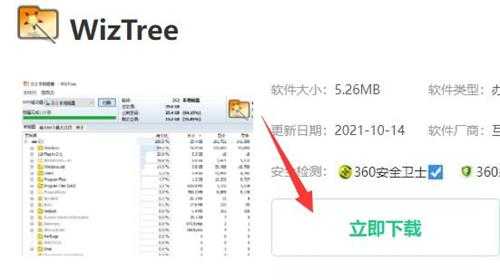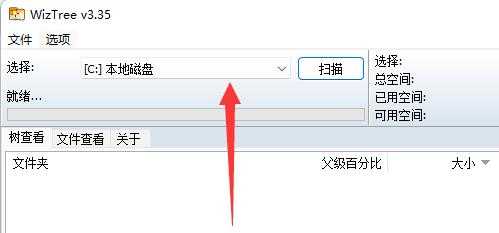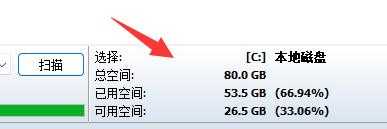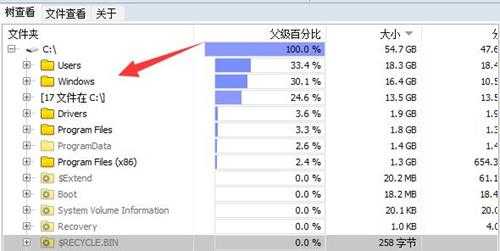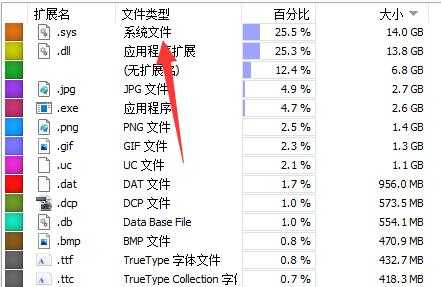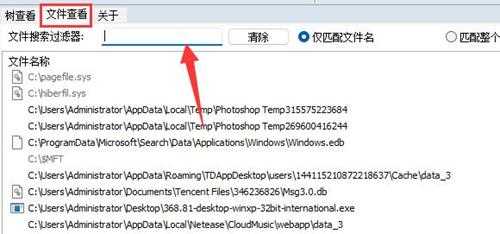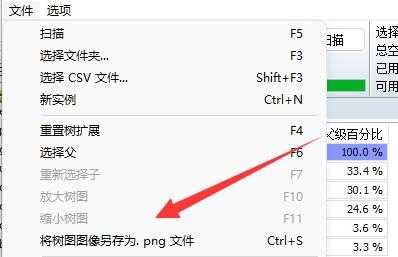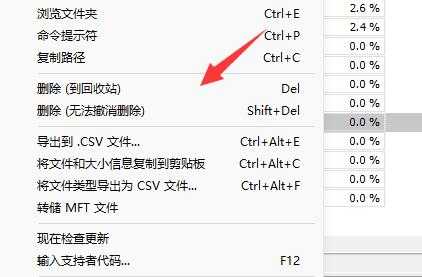wiztree使用教程
电脑基础 发布日期:2024/9/28 浏览次数:1
正在浏览:wiztree使用教程
wiztree使用教程
有的用户在下载安装了wiztree之后,不知道wiztree怎么使用,其实它的使用方法非常简单,只需要根据需要选择你需要扫描的硬盘再清理就可以了,下面就跟着小编一起来看看详细的使用教程吧。
wiztree怎么使用
1、首先下载并安装wiztree。【点击下载】
2、安装完成打开软件,在上方可以选择扫描的磁盘。
3、扫描完成后,可以看到该磁盘的总空间、已用空间和可用空间。
4、在“树查看”下可以快速查看文件夹和文件。
5、在右侧可以根据“文件类型”来查看每个类型占用的内存大小或百分比。
6、在“文件查看”下,可以通过过滤器单独搜索某一个文件。
6、点击左上角“文件”可以快速保存为图片或打开CSV文件。
7、此外,在文件下还能删除文件,导出VSV文件,复制文件信息等。
几个月来,英特尔、微软、AMD和其它厂商都在共同推动“AI PC”的想法,朝着更多的AI功能迈进。在近日,英特尔在台北举行的开发者活动中,也宣布了关于AI PC加速计划、新的PC开发者计划和独立硬件供应商计划。
在此次发布会上,英特尔还发布了全新的全新的酷睿Ultra Meteor Lake NUC开发套件,以及联合微软等合作伙伴联合定义“AI PC”的定义标准。
在此次发布会上,英特尔还发布了全新的全新的酷睿Ultra Meteor Lake NUC开发套件,以及联合微软等合作伙伴联合定义“AI PC”的定义标准。